Maison >Tutoriel logiciel >Logiciel de bureau >Comment imprimer uniquement la zone en dehors du graphique dans Excel
Comment imprimer uniquement la zone en dehors du graphique dans Excel
- 王林avant
- 2024-04-17 13:22:01853parcourir
1. Cliquez avec le bouton droit sur le graphique que vous ne souhaitez pas imprimer et sélectionnez la commande [Formater la zone du graphique] dans le menu contextuel, comme indiqué dans la figure.
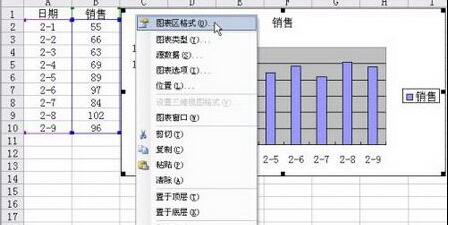
2. Cliquez sur l'onglet [Propriétés] dans la boîte de dialogue [Format de la zone de graphique], puis décochez la case [Imprimer l'objet], comme indiqué sur la figure.
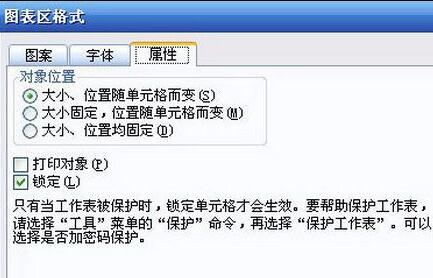
3. Cliquez sur le bouton [OK]. Désélectionnez le graphique (cela ne fonctionnera pas si vous ne désélectionnez pas le graphique), puis cliquez sur le bouton [Imprimer] de la barre d'outils pour voir si cela fonctionne vraiment ?
Comme le montre l'image, bien sûr, seul le contenu de la zone de données est affiché et le graphique n'est plus affiché, vous pouvez donc imprimer en toute confiance.
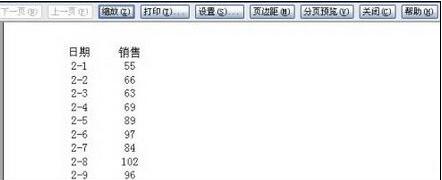
Ce qui précède est le contenu détaillé de. pour plus d'informations, suivez d'autres articles connexes sur le site Web de PHP en chinois!
Articles Liés
Voir plus- Explication détaillée sur la façon d'ouvrir et de lire les fichiers CSV
- Étapes et précautions pour l'ouverture et le traitement des fichiers au format CSV
- Méthodes et conseils pour ouvrir des fichiers CSV : Convient à une variété de logiciels
- Un guide rapide sur la manipulation des fichiers CSV
- Apprenez à ouvrir et à utiliser correctement les fichiers CSV

